FlashPlayer هو مكون إضافي (وحدة برمجية) يضمن التشغيل الصحيح لكل ما يتعلق بالفيديو ، بغض النظر عن المتصفح الذي تستخدمه: Firefox أو Opera أو IExplorer ، بالإضافة إلى نظام التشغيل: WindowsXP أو Vista أو أي نوع من أنواع Linux أو ماك …
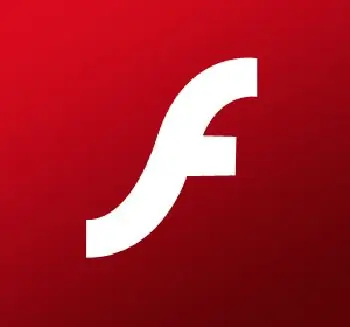
انه ضروري
برنامج FlashPlayer
تعليمات
الخطوة 1
FlashPlayer هو الرابط بين البرنامج ونظام التشغيل. أدناه سننظر في الإعدادات الأساسية باستخدام مثال لعبة المتصفح. لكي يعمل دون مشاكل ، تحتاج إلى تكوين FlashPlayer بشكل صحيح. للقيام بذلك ، ابدأ اللعبة.
- انقر بزر الماوس الأيمن في أي مكان على الخريطة. سيتم فتح قائمة. في ذلك تحتاج إلى تحديد "إعدادات" (إعدادات).
- سيفتح "معالج الإعداد" بمجموعة متنوعة من الرموز. انقر فوق زر الماوس الأيسر على الرمز الأول الموجود في الخط السفلي.
- ابحث عن مربع الاختيار "تمكين تسريع الأجهزة". يجب تثبيته.
الخطوة 2
لتتبع التحديثات في اللعبة ، تحتاج إلى مسح ذاكرة التخزين المؤقت لبرنامج FlashPlayer بشكل دوري. في نظام التشغيل Windows XP ، يتم مسح ذاكرة التخزين المؤقت على النحو التالي:
- من الضروري ضبط رؤية الملفات المخفية. من قائمة ابدأ ، افتح File Explorer. في القائمة العلوية ، انتقل إلى الأدوات ، ثم خيارات المجلد ، ثم العرض. اضبط "إظهار الملفات والمجلدات المخفية". انقر فوق "موافق" لتطبيق التغييرات.
- ابحث عن المجلد وافتحه تحت المسار التالي C: / Documents and Settings [username] Application Data / Macromedia / Flash Player \. ستكون معلمة [اسم المستخدم] مساوية لتسجيل الدخول إلى نظام التشغيل الخاص بك.
- حدد مجلد "#SharedObjects". ابحث عن المجلد QWHAJ7FR. احذف محتويات هذا المجلد.
- انتقل إلى C: / Documents and Settings / username / Application Data / Macromedia / Flash Player \. ابحث عن sys / folder وامسحها تمامًا باستثناء الإعدادات. أعد تشغيل نظام التشغيل الخاص بك.






